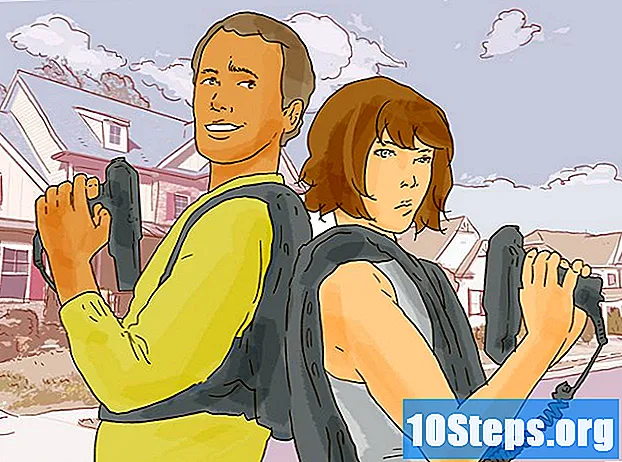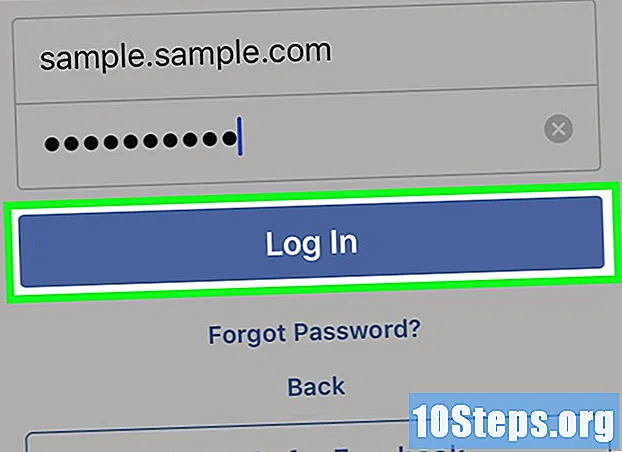Conţinut
PSP-ul dvs. se poate conecta la internet atât timp cât aveți acces la o rețea wireless, ceea ce vă va permite să navigați pe internet și să jucați împotriva altor persoane online. Pentru a vă conecta la internet, trebuie să configurați o conexiune de rețea pe PSP.
paşi
Verificați dacă comutatorul WLAN este pornit. PSP-ul dvs. are un comutator fizic care activează adaptorul wireless. Dacă este oprit, nu vă veți putea conecta la o rețea wireless.
- Pe PSP-1000 și PSPgo, comutatorul se află în partea stângă a dispozitivului, lângă stickul analogic. Mutați comutatorul în sus pentru a activa adaptorul wireless.
- Pe PSP-2000 și -3000, comutatorul WLAN se află în partea de sus a dispozitivului. Deplasați comutatorul spre dreapta pentru a activa adaptorul wireless.

Verificați configurația de securitate a rețelei. Majoritatea rețelelor moderne au securitate WPA2, ceea ce poate cauza probleme cu PSN. Trebuie să vă asigurați că securitatea wireless este configurată corect pe PSP pentru a vă putea alătura rețelei.- Deschideți pagina de configurare a routerului pe un computer conectat la rețea. Consultați acest ghid pentru mai multe detalii.
- Navigați la secțiunea „Wireless”.
- Schimbați tipul de securitate în „WPA-PSK + WPA2-PSK” sau „WPA2 Personal TKIP + AES”.
- Asigurați-vă că filtrarea adreselor MAC nu este activată sau adăugați adresa MAC a PSP-ului dvs. la lista albă, dacă este.

Actualizați-vă PSP-ul. Va trebui să rulați cel puțin versiunea 2.0 sau o versiune ulterioară dacă doriți să vă conectați la o rețea wireless. Consultați acest ghid pentru detalii despre actualizarea PSP fără o conexiune de rețea. PSP este în prezent la versiunea 6.60 (finală).
Deschideți meniul Setări. Poate fi găsit la capătul din stânga al meniului XMB PSP.

Selectați opțiunea „Setări rețea”, care se află în partea de jos a meniului Setări.
Selectați „Modul de infrastructură”. Acest lucru va permite PSP-ului dvs. să se conecteze la o rețea wireless. Modul Ad-Hoc este utilizat pentru a vă conecta direct la un alt sistem PSP.
Selectați "". Aceasta va crea o nouă conexiune care va fi stocată pe PSP, permițându-vă să vă conectați automat la aceeași rețea în viitor. PSP poate stoca până la zece rețele.
Selectați „Scanare” pentru a căuta rețele wireless locale. Asigurați-vă că vă aflați în raza de acțiune a routerului wireless la care încercați să vă conectați.
- Dacă doriți, puteți introduce numele rețelei dvs. manual. Acest lucru este util dacă nu transmite SSID-ul său.
Selectați-vă rețeaua. După finalizarea căutării, va fi afișată o listă de rețele disponibile. Selectați cel la care doriți să vă conectați. Puterea semnalului pentru fiecare rețea va fi afișată în listă. Pentru cele mai bune performanțe, utilizați o rețea cu o putere a semnalului de peste 50%.
Confirmați numele rețelei. Va fi afișată o casetă cu SSID-ul din rețea. Puteți face modificări, dar majoritatea utilizatorilor nu vor avea nicio problemă să lase numele așa cum este. Apăsați butonul din dreapta pentru a continua.
Selectați setările de securitate. Dacă ați configurat routerul conform etapelor anterioare, trebuie să selectați „WPA-PSK (AES)”. Dacă punctul de acces la care apelați nu are o parolă, selectați „Niciuna”.
Introduceți parola. După introducerea tipului de securitate, introduceți parola pentru conexiunea wireless. Parolele de rețea detectează diferențele între caracterele minuscule și cele mai mari, de aceea este important să obțineți parola corectă. Puteți găsi parola pe pagina cu setările de securitate ale routerului.
Selectați „Ușor”. Aceasta va configura automat PSP-ul dvs. pentru a obține o adresă IP de la router. Cei mai mulți utilizatori pot selecta „Ușor”, fără să-și facă griji. Dacă doriți mai mult control asupra procesului sau dacă aveți o conexiune PPPoE, selectați „Personalizați”. Vi se va cere să introduceți adresa dvs. IP manual.
Introduceți un nume pentru conexiunea dvs. În mod implicit, conexiunea va avea același nume ca SSID-ul dvs. Îl puteți schimba în ceva pe care îl puteți identifica mai rapid, cum ar fi „Acasă” sau „Birou”.
Examinați setările. Va apărea o listă cu toate setările. Asigurați-vă că totul este corect, apoi apăsați butonul din dreapta pe pad-ul direcțional pentru a continua. Apăsați butonul "X" pentru a salva setările.
- Testați conexiunea. După salvarea setărilor, veți avea opțiunea de a testa conexiunea. PSP-ul dvs. va încerca să se conecteze la internet. Pe ecranul rezultatelor, verificați intrarea „Conexiune la internet”. Dacă spune „Succes” înseamnă că conexiunea dvs. a fost configurată corect.